
Windows 10 사용자의 대부분은 랩톱에서 운영 체제를 사용합니다.. 노트북에 터치 패드가 있다는 사실에도 불구하고 대부분의 사용자는 마우스를 장치에 연결합니다. 따라서 마우스를 사용할 때 터치 패드가 작동하지 않는 것을 선호합니다. 운영 체제는이 터치 패드를 비활성화 할 수있는 기능을 제공합니다.
그래서 Windows 10 노트북에서 마우스를 사용하면 터치 패드에 대해 걱정할 필요가 없습니다. 일하러 가다. 아래에서는이를 달성하기 위해 따라야 할 단계를 보여줍니다.
마우스를 사용하는 동안 실수로 터치 패드를 누르고 커서를 이동하는 것이 일반적입니다. 많은 사람들에게 짜증이 날 수있는 것. 그러나 Windows 10은 이것에 대해 생각했습니다. 터치 패드가 작동하지 않도록하는 기본 기능을 제공하기 때문입니다.
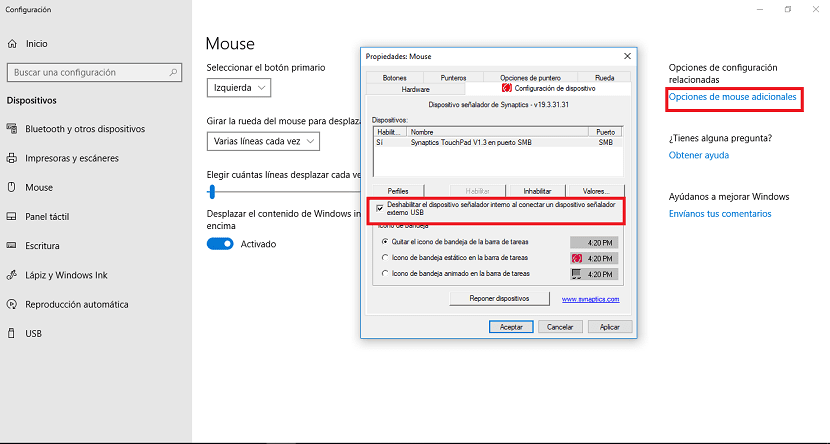
우선 우리는 Windows 10 설정으로 이동. 안으로 들어가면 장치 섹션으로 이동해야합니다. 왼쪽에 메뉴가있는 새 화면이 나타납니다. 이 메뉴에서 우리는 «마우스»라는 옵션. 수정해야하는 옵션을 찾는 섹션입니다.
마우스가 연결되어있을 때 터치 패널 활성화 유지라는 옵션으로 이동하여 활성화해야합니다. 이 기능은 작동하지 않을 수 있습니다. 추가 마우스 옵션으로 이동해야합니다. 오른쪽에 나옵니다. "외부 USB 포인팅 장치를 연결할 때 내부 포인팅 장치 사용 안 함"섹션을 찾아 표시해야하는 상자가 열립니다.
우리는 그에게 받아 들일 수 있도록했고 이것으로 과정은 끝났을 것입니다. 이런 식으로 다음에 마우스를 Windows 10 랩톱에 연결하면 마우스가 연결되어있는 동안 터치 패드가 비활성화됩니다. 우리에게 더 편안하게 사용할 수 있습니다.